Dateien an E-Mails anhängen
Das Standard-E-Mail-Programm wird als das zu verknüpfende E-Mail-Programm verwendet.
Auch wenn Sie das standardmäßig eingestellte E-Mail-Programm für diese Funktionen verwenden, ist einer fehlerfreie Interaktion mit ScanSnap Manager unter Umständen nicht immer möglich. Sollte das der Fall sein, kontaktieren Sie bitte dessen Hersteller.
Weitere Informationen zum verlinken eines E-Mail-Programms finden Sie unter E-Mail-Programmeinstellungen.
- Klicken Sie im Quick-Menü auf das [Scan to E-mail] Symbol
 .
.- Das [Scan to E-Mail] Fenster wird angezeigt.
HINWEISSie können die Einstellungen so konfigurieren, dass das [Scan to E-mail] Fenster nicht angezeigt wird. Wenn Sie in der Konfiguration der Einstellungen festlegen, dass das [Scan to E-mail] Fenster nicht angezeigt wird, erscheint eine neue Meldung mit der angehängten Datei.
Weitere Informationen zum Ändern der Einstellungen finden Sie unter Ändern der Einstellungen verknüpfter Anwendungen.
- Überprüfen Sie das gescannte Bild im Vorschaubereich.
Im [Scan to E-mail] Fenster können Sie die Einstellungen zum Anhängen gescannter Bilder an eine E-Mail konfigurieren.
Weitere Informationen zum [Scan to E-mail] Fenster finden Sie in der ScanSnap Manager Hilfe.
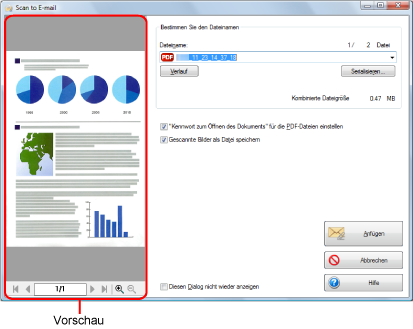
- Klicken Sie auf die [Anfügen] Schaltfläche.
- Es erscheint ein neues E-Mail-Fenster mit der angefügten Datei.
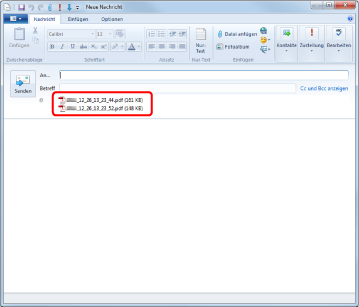 HINWEIS
HINWEISKlicken Sie auf die Schaltfläche [Anfügen], um das folgende Fenster [Scan to E-mail - Kennwort vergeben] anzuzeigen, wenn Sie das Kontrollkästchen ["Kennwort zum Öffnen des Dokuments" für die PDF-Dateien einstellen] im Fenster [Scan to E-mail - Optionen] oder [Scan to E-mail] markiert haben.
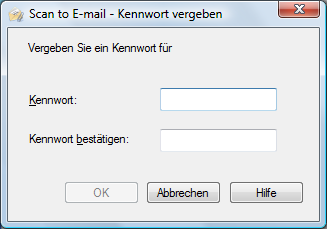
Geben Sie ein Kennwort ein und klicken Sie dann auf die [OK] Schaltfläche.
Klicken Sie auf die [Abbrechen] Schaltfläche, erscheint eine Bestätigungsmeldung, ob ohne Setzen eines Kennworts fortgesetzt werden soll. Möchten Sie kein Kennwort zum Öffnen des Dokuments vergeben, klicken Sie auf die [Ja] Schaltfläche.
- Nach der Anzeige des Quick-Menüs kann kein Scanvorgang gestartet werden, solange das [Scan to E-mail] Fenster noch geöffnet ist. Schließen Sie das [Scan to E-mail] Fenster, bevor Sie das nächste Dokument scannen.
- Verschieben oder löschen Sie das gescannte Bild in anderen Anwendungen (nachdem das Quick-Menü angezeigt wurde) nicht und benennen Sie es auch nicht um, bevor das [Scan to E-mail] Fenster geschlossen wurde.
- Die Einstellungen von [Scan to E-mail] können geändert werden. Weitere Informationen finden Sie unter Ändern der Einstellungen verknüpfter Anwendungen.
- Profile können ebenfalls für die Verknüpfungsfunktion verwendet werden. Weitere Informationen finden Sie unter Profil.
- Gescannte Bilder können ebenfalls über ScanSnap Folder an E-Mails angehängt werden. Weitere Informationen finden Sie unter ScanSnap Folder Bedienung.